Guida alla Modifica dello Spazio Colore di Capcut Web
Se vuoi imparare a regolare lo spazio colore del tuo video mentre usi CapCut Web, questo articolo fa per te. E la regolazione dello spazio colore ha un impatto significativo sull'aspetto dei tuoi video. Può rendere i colori più cristallini e ben bilanciati per la visualizzazione sul dispositivo.
Questo articolo ti guiderà nel processo di modifica dello spazio colore su CapCut Web in modo semplice. Che tu stia cercando colori più precisi o uno stile specifico, questi strumenti lo rendono il più semplice possibile.
Parte 1. Cos'è lo spazio colore in CapCut?
Lo spazio colore rappresenta i colori utilizzati in un video. La maggior parte delle regolazioni riguarderà la coerenza cromatica, soprattutto se prevedi di condividere il tuo filmato su numerose piattaforme o dispositivi. Lo spazio colore in CapCut ti consente di iniziare a modificare l'aspetto dei colori in base ai criteri specifici del tuo video originale.
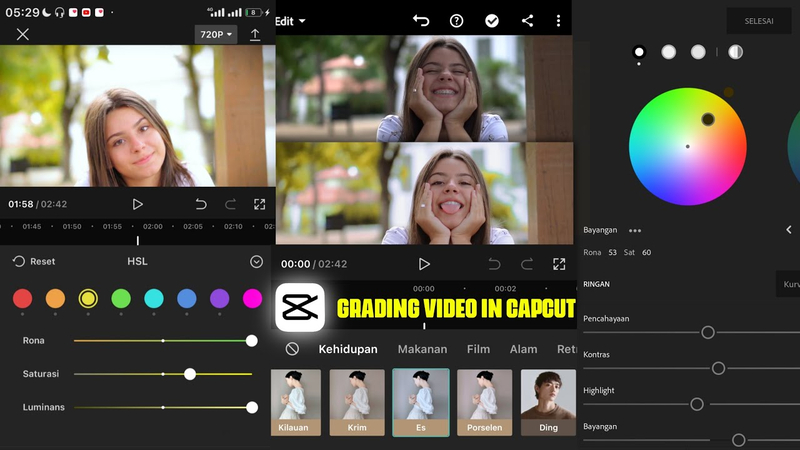
Cos'è lo spazio colore?
Lo spazio colore è una disposizione di colori distinti presenti nei video. Determina come vengono rappresentate tonalità, luminosità e saturazione. Gli spazi colore più comuni includono sRGB, Adobe RGB e DCI-P3. Ognuno di questi rappresenta un determinato insieme di colori. Ad esempio, la maggior parte dei contenuti web utilizza sRGB, mentre DCI-P3 è chiaramente scelto per la qualità cinematografica. Lo spazio colore che scegli determina come gli spettatori interpreteranno i colori nel video.
La regolazione dello spazio colore in CapCut è molto utile quando vuoi:
- Migliorare l'accuratezza del colore: Il colore dovrebbe apparire uniforme su qualsiasi schermo.
- Mantenere la qualità: Il giusto spazio colore può garantire che la qualità cromatica venga completamente mantenuta nell'esportazione.
- Creare un'atmosfera: La regolazione dello spazio colore può far prendere vita alla tonalità cromatica, ottenendo quell'aspetto caldo o freddo desiderato nel tuo film.
Parte 2. Passaggi dettagliati per cambiare lo spazio colore in CapCut Web
Un ottimo motivo per cambiare lo spazio colore del tuo video in CapCut Web è garantire che venga visualizzato in modo uniforme, vivace e accurato su qualsiasi dispositivo. Se stai cercando un aspetto o un'atmosfera specifica, questa regolazione mantiene il tuo video sempre al meglio. Scopri come regolare lo spazio colore in CapCut Web seguendo questi passaggi.
Passaggi per cambiare lo spazio colore in CapCut Web
Passaggio 1. Apri il tuo progetto in CapCut Web
Apri CapCut Web e seleziona il progetto che desideri modificare. Assicurati che il tuo filmato sia pronto a livello cromatico per le azioni successive prima di iniziare a modificarlo.
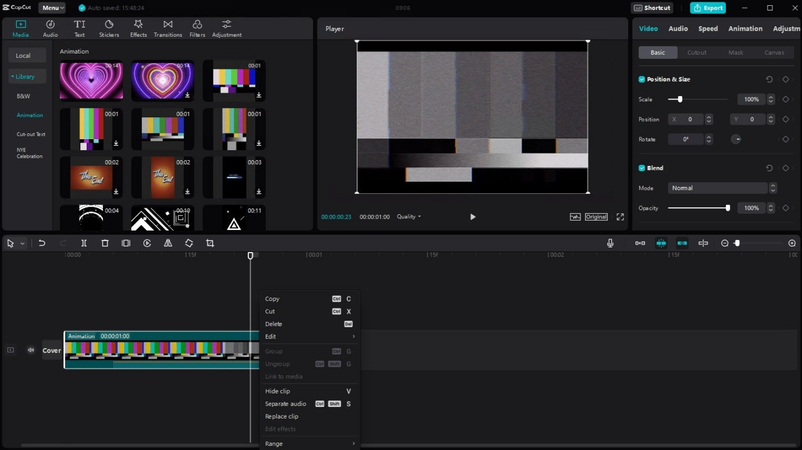
Passaggio 2. Accedi alle impostazioni del progetto
Vai alle opzioni del progetto o al menu delle impostazioni, che di solito si trova nell'angolo in alto a destra dell'interfaccia di CapCut. Puoi accedere alle configurazioni video utilizzando questo menu.
Passaggio 3. Trova l'opzione dello spazio colore
Apri il menu delle impostazioni per individuare l'opzione dello spazio colore. Questa funzione, che indica lo spettro cromatico del tuo video, è fondamentale se desideri ottenere una resa cromatica uniforme.
Passaggio 4. Seleziona uno spazio colore
Scegli uno spazio colore tra quelli disponibili. Le due opzioni più comuni sono Standard Dynamic Range (SDR) e High Dynamic Range (HDR). A seconda delle tue esigenze, SDR è adatto ai contenuti web di base, mentre HDR è ideale per immagini di alta qualità con colori più vividi.
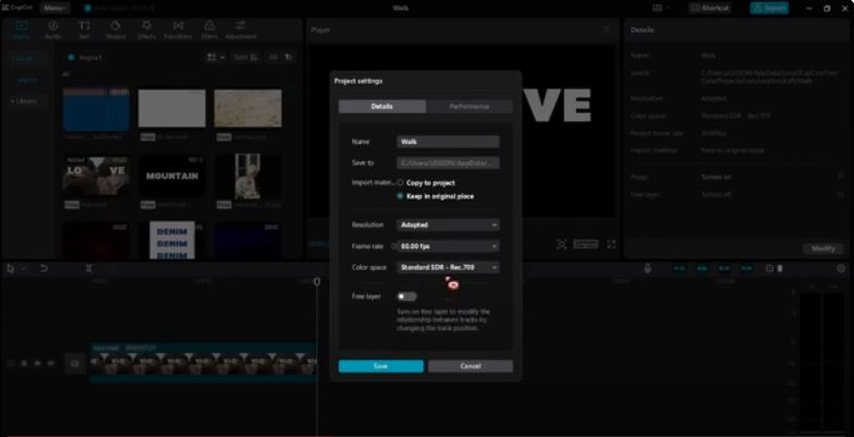
Passaggio 5. Salva e applica le impostazioni
Salva le modifiche dopo aver scelto uno spazio colore affinché il tuo progetto possa utilizzarlo. CapCut applicherà quindi le modifiche cromatiche al tuo video in base a questa regolazione.
Vantaggi della modifica dello spazio colore in CapCut
- Maggiore accuratezza del colore: Selezionando lo spazio colore appropriato, i colori appariranno come previsto su diversi dispositivi, preservando impatto visivo e qualità.
- Controllo intelligente: Puoi sperimentare diversi stili regolando lo spazio colore, ad esempio utilizzando un HDR vivace per un effetto drammatico o SDR per una maggiore chiarezza sul web.
- Compatibilità tra dispositivi: Utilizzare lo spazio colore corretto garantisce che il tuo video appaia allo stesso modo su tutti gli schermi e dispositivi, migliorando la coerenza della rappresentazione cromatica.
Svantaggi della modifica dello spazio colore in CapCut
- La conversione dello spazio colore può talvolta alterare i colori, richiedendo ulteriori correzioni per ripristinare l'aspetto desiderato.
- I file con un'ampia gamma dinamica, come l'HDR, hanno dimensioni maggiori, il che può influenzare l'archiviazione e i tempi di caricamento.
- Per sfruttare appieno le impostazioni HDR, è necessario un display compatibile, poiché gli schermi standard non mostrano chiaramente i miglioramenti cromatici.
Parte 3. Consigli da esperto: la migliore alternativa a CapCut per la colorizzazione video
Se desideri migliorare i colori dei tuoi video, HitPaw VikPea (precedentemente HitPaw Video Enhancer) può essere un'ottima alternativa a CapCut. Questo strumento è progettato per aggiungere effetti cromatici di qualità professionale ai tuoi video. HitPaw offre un metodo semplice per ottenere straordinarie modifiche della qualità del colore, sia che tu voglia restaurare vecchi filmati, colorare clip in bianco e nero o esaltare i colori vivaci.
Per i creatori che desiderano migliorare la narrazione visiva, questo strumento merita di essere esplorato, poiché è perfetto per chi cerca maggiore flessibilità e profondità nella colorizzazione dei video.
Perché scegliere HitPaw VikPea
- Upscaling potenziato dall'AI: La risoluzione video può essere migliorata fino a 8K grazie all'uso di avanzate tecnologie AI.
- Opzione di colorizzazione: Converti video in bianco e nero in versioni a colori con un solo clic.
- Supporto per tutti i formati video: Compatibile con oltre 30 formati video, inclusi MP4, AVI e MKV.
- Nessuna limitazione di dimensione: Supporta video di qualsiasi dimensione senza restrizioni.
- Interfaccia intuitiva: Non sono richieste competenze tecniche.
Passaggi per colorizzare un video
Passaggio 1. Visita il sito ufficiale di HitPaw VikPea e scaricalo o installalo sul tuo PC.
Passaggio 2. Apri il software e aggiungi il video che desideri colorizzare cliccando sull'opzione “Aggiungi file”.

Passaggio 3. Scegli "Modello di colorizzazione" dalle impostazioni AI per aggiungere colore al tuo filmato.

Passaggio 4. Ora clicca su “Anteprima” per elaborare il video. Una volta soddisfatto del risultato, clicca su "Esporta" per salvare il video colorato sul tuo PC.

Scopri di più su HitPaw VikPea
Parte 4. Domande frequenti sulla modifica dello spazio colore in CapCut Web
Q1. Qual è il miglior spazio colore in CapCut?
A1. Lo spazio colore in CapCut è solitamente determinato dalla piattaforma su cui verrà esportato il video. sRGB è ideale per la maggior parte dei video web e dei social media, poiché mantiene la coerenza cromatica su diversi dispositivi. Se desideri rispettare gli standard video professionali, Rec 709 è una scelta adatta per l'HD o puoi esportare il video in un software di editing più avanzato per ulteriori regolazioni.
Q2. CapCut supporta la correzione del colore?
A2. Sì, CapCut supporta la correzione del colore permettendoti di regolare la luminosità, il contrasto, l'esposizione e la saturazione. Questo renderà i tuoi video più belli. Anche se alcuni programmi complessi potrebbero essere più difficili da usare, quelli giusti faranno tutto il necessario per garantire che il tuo video sia di qualità sufficiente per essere esportato sui social media.
Q3. Quale spazio colore dovrei usare per il montaggio video?
A3. Per la maggior parte dei lavori di editing video, A3, SRGB o Rec. 709 è il formato ideale. SRGB è adatto per contenuti web, ma Rec. 709 è preferito per la trasmissione video in HD. L'opzione di spazio colore corretta salva la trasmissione del colore digitale riproducendo con precisione la visualizzazione desiderata sul dispositivo del target.
Conclusione
In questa guida, abbiamo esaminato come modificare e ottimizzare lo spazio colore in CapCut Web per migliorare la qualità video e ottenere una rappresentazione cromatica più accurata. Se desideri un'opzione più avanzata per un miglioramento professionale del colore, HitPaw VikPea offre potenti funzionalità basate sull'AI che aggiungono un ulteriore livello di perfezione ai tuoi filmati. È una soluzione facile da usare, ideale per chiunque voglia migliorare la qualità video.





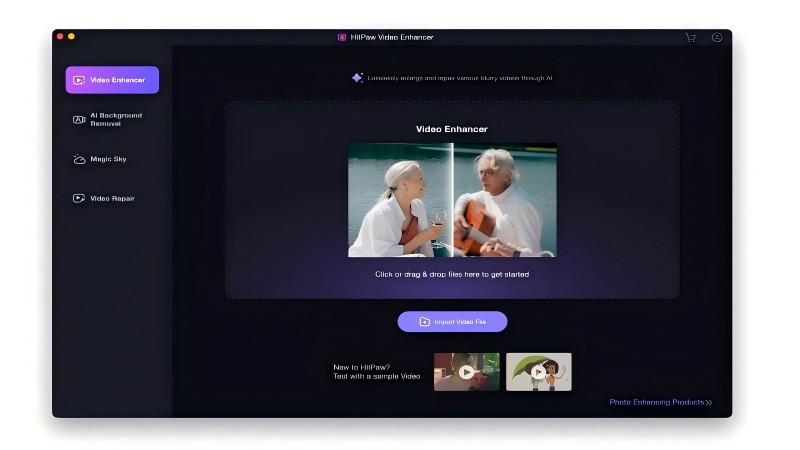
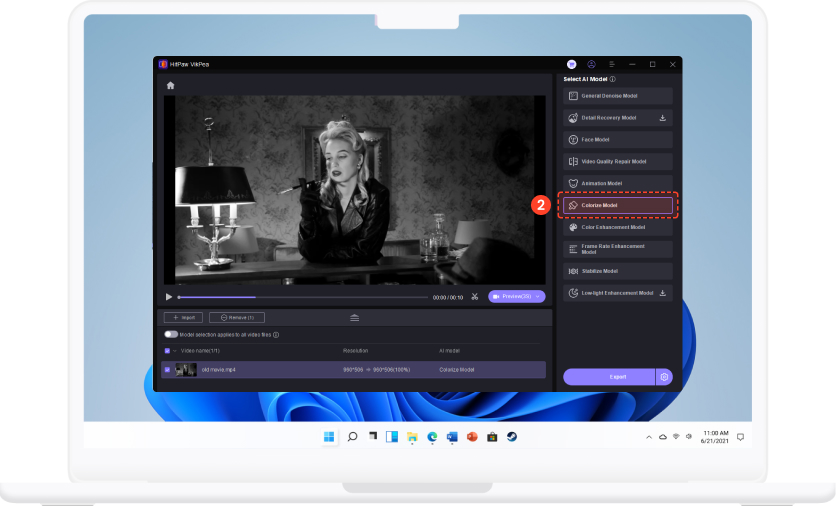
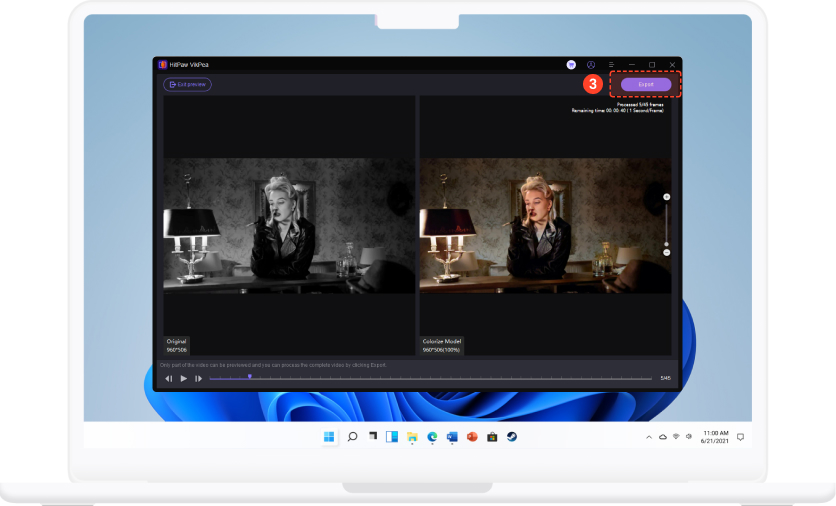

 HitPaw FotorPea
HitPaw FotorPea HitPaw Univd
HitPaw Univd  HitPaw VoicePea
HitPaw VoicePea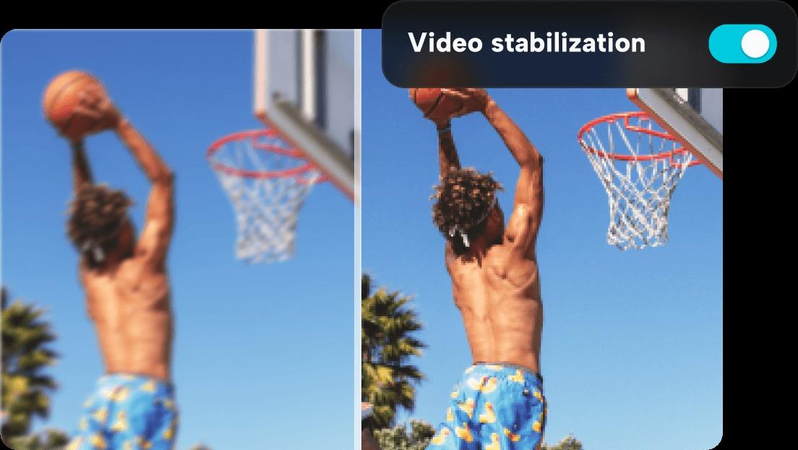

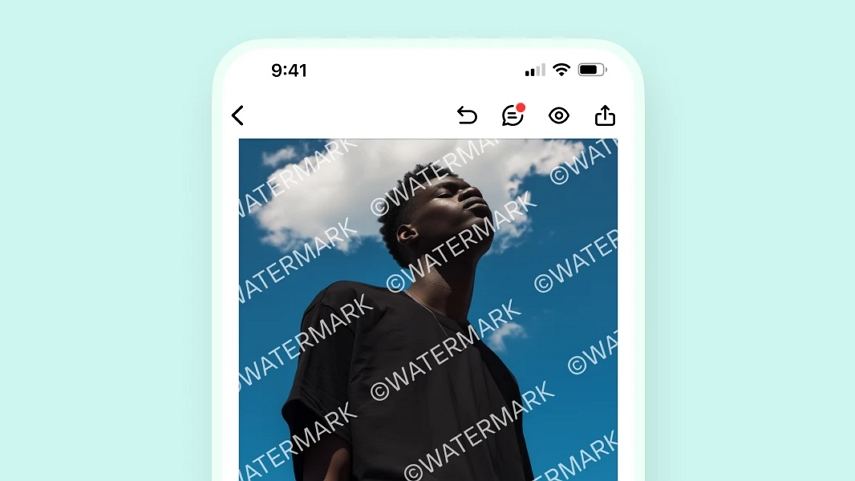

Condividi questo articolo:
Seleziona la valutazione del prodotto:
Joshua Hill
Caporedattore
Lavoro come libero professionista da più di cinque anni. Mi colpisce sempre quando scopro cose nuove e conoscenze aggiornate. Penso che la vita sia sconfinata, ma io non conosco limiti.
Vedi tutti gli articoliLascia un Commento
Crea il tuo commento per gli articoli di HitPaw